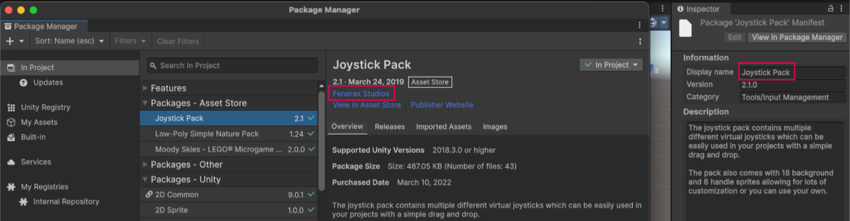从缓存中删除资源包
当您下载资源包(.unitypackage 文件)时,Unity 包管理器会将其存储在资源包缓存中。每次您导入下载的包或自定义包时,Unity 包管理器都会将其存储在项目中的 Assets 目录中。
您可能希望从资源包缓存中删除包以释放本地硬盘驱动器上的空间。如果驱动器空间是您从缓存中删除包的主要原因,请考虑更改资源包缓存位置。
重要:
- 此过程仅适用于您下载并导入到项目中的资源包Unity 项目的文件和数据的集合,或项目的元素,这些文件和数据被压缩并存储在一个文件中,类似于 Zip 文件,扩展名为
.unitypackage。资源包是共享和重新使用 Unity 项目和资源集合的一种便捷方式。 更多信息
参见 词汇表。此过程不适用于您从注册表中安装的UPM 包由Unity 包管理器管理的包。请参阅包。
参见 词汇表。从全局缓存中删除 UPM 包没有等效过程。一些 UPM 包也来自Asset StoreUnity 和社区成员创建的免费和商业资源的不断增长的库。提供各种资源,从纹理、模型和动画到完整的项目示例、教程和编辑器扩展。 更多信息
参见 词汇表。 - 从资源包缓存中删除资源包不会从您使用该包的任何项目中删除相同的包。如果您还想从项目中删除相同的包,请参阅从项目中删除导入的资源。
要从资源包缓存中删除包,请执行以下操作:
打开包管理器窗口。
从导航面板中选择我的资源上下文。
从列表面板中选择要删除的资源包。
- 记下两个重要值,您需要在后面的步骤中使用它们
- 转到资源包缓存的根目录
-
对于 Unity 编辑器 2022.1 或更高版本
a) 打开 Unity 编辑器的偏好设置窗口。
b) 选择包管理器类别。
c) 单击我的资源>缓存位置旁边的文件夹图标。
d) 选择在资源管理器中显示(Windows)或在 Finder 中显示(macOS)。
-
对于 Unity 编辑器 2021.3 或更早版本
a) 请参阅下载的资源包文件的位置以确定您的操作系统的缓存位置。
b) 使用您的操作系统的文件管理器应用程序转到该目录。
-
-
选择与您在前面步骤中记录的发布者名称相对应的子目录。
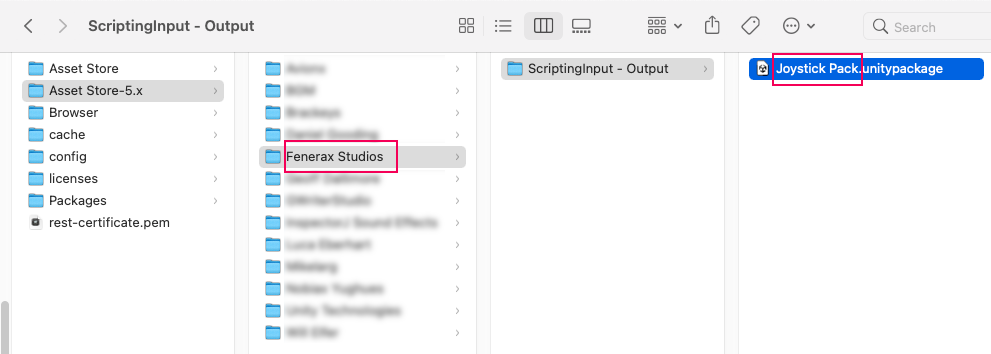
选择发布者名称的文件夹以找到 .unitypackage 文件 - 发布者的目录有一个或多个子目录。发布者确定这些子目录的名称
- 如果只有一个子目录,请进入该目录。
- 如果有多个子目录,请探索子目录,直到找到包含要删除的包的子目录。
选择
<name>.unitypackage文件,其中<name>对应于您在前面步骤中识别的检查器窗口中的显示名称值。删除该文件。
此包现在已从资源包缓存中删除,但任何导入的资源都将保留在任何使用它们的项目中。
将已删除的包添加回资源包缓存
如果您删除的包是资源包,并且您想将此包添加回缓存,请参阅下载并导入资源包。